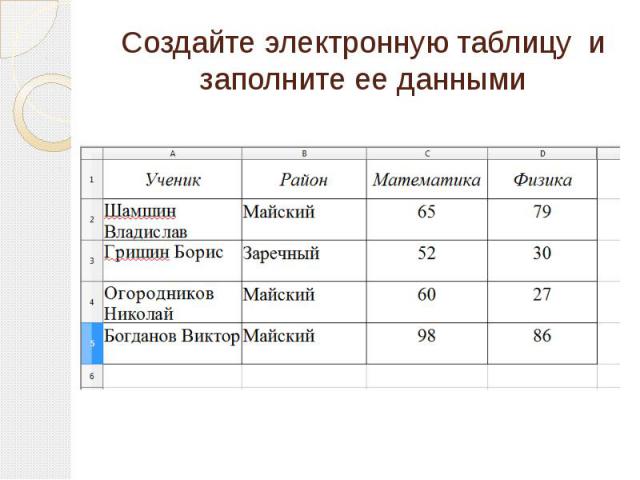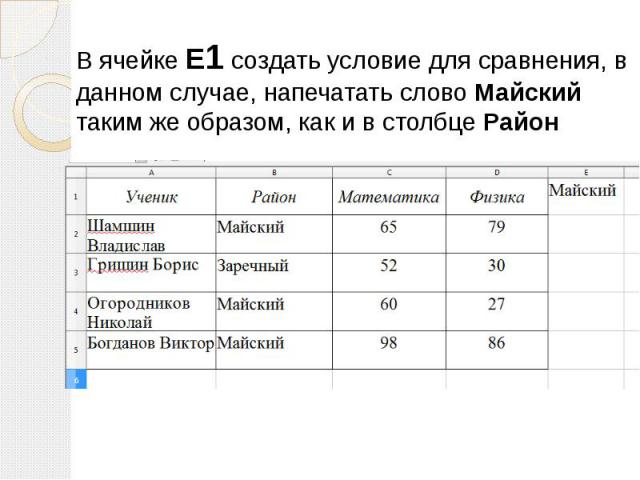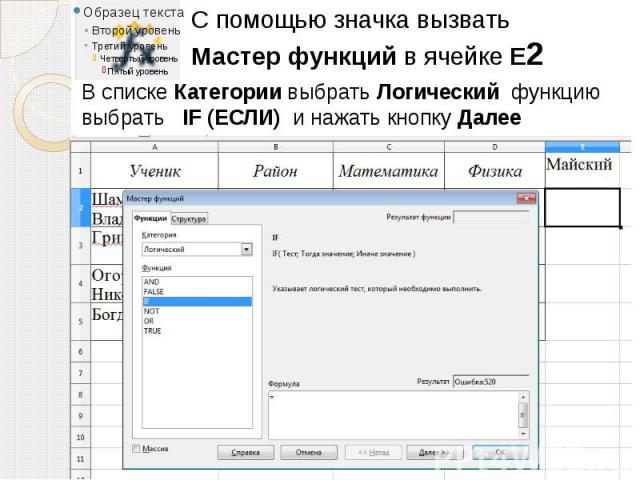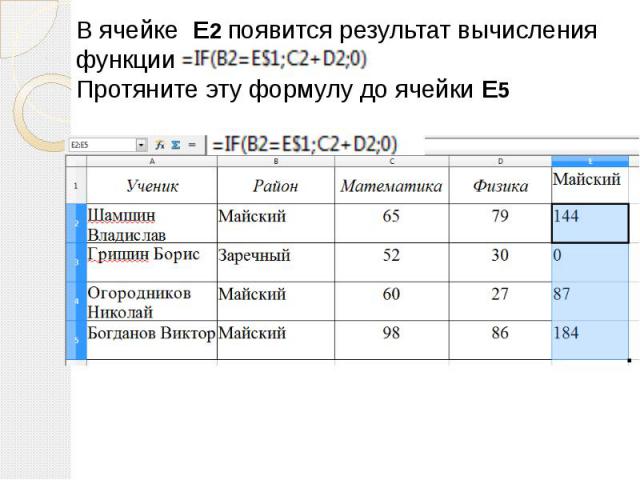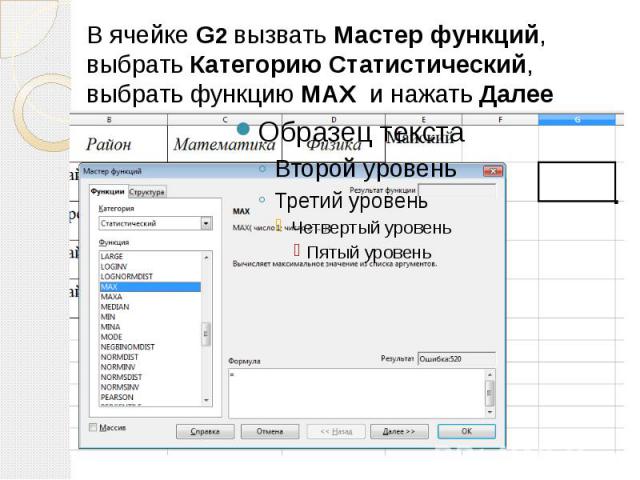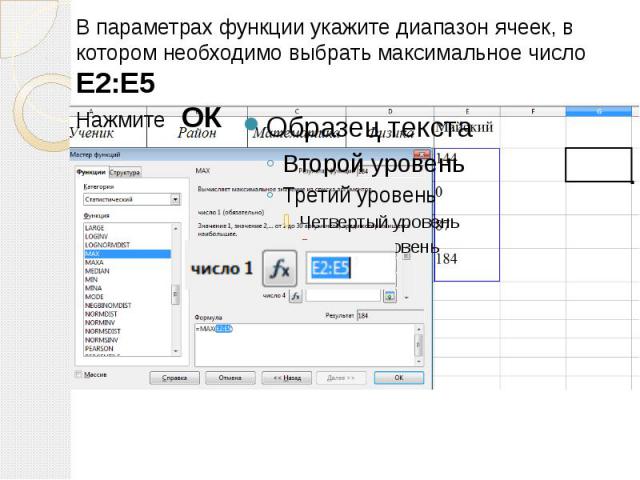Презентация на тему: Функции в электронных таблицах

Функции в электронных таблицах

Создайте электронную таблицу и заполните ее данными

Обратите внимание на форматирование ячеек:1 строка – наклонный шрифт, по центру по горизонтали и по центру по вертикали Применено выравнивание «переносить по словам» по центру по горизонтали

Запишите в тетрадь задание: Вычислить чему равна наибольшая сумма баллов по двум предметам среди учащихся Майского района. Ответ должен помещаться в ячейке G2.

В ячейке Е1 создать условие для сравнения, в данном случае, напечатать слово Майский таким же образом, как и в столбце Район

С помощью значка вызвать Мастер функций в ячейке Е2 В списке Категории выбрать Логический функцию выбрать IF (ЕСЛИ) и нажать кнопку Далее

Заполнить параметры функции приведенным ниже способом. Обратите внимание: ссылка на ячейку Е$1 смешанная!!!! Ссылки на ячейки набираются на английском языке! В строке Тест вы указываете условие отбора,В строке Тогда значение вы указываете, что необходимо выполнить при истинном значении отбора,В строке Иначе значение вы указываете, что необходимо выполнить при ложном значении отбора (в данном случае указать 0)После указания последнего параметра нажмите ОК
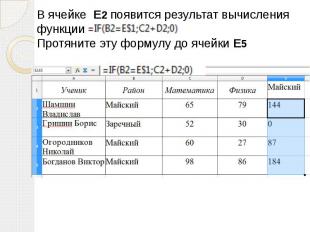
В ячейке Е2 появится результат вычисления функцииПротяните эту формулу до ячейки Е5

В ячейке G2 вызвать Мастер функций, выбрать Категорию Статистический, выбрать функцию MAX и нажать Далее

В параметрах функции укажите диапазон ячеек, в котором необходимо выбрать максимальное число Е2:Е5Нажмите ОК

Запишите в тетрадь задания для самостоятельной работы: 1. Вычислить чему равна средняя статистическая сумма баллов по двум предметам среди учащихся Майского района. Ответ должен помещаться в ячейке G3.2. Найти максимальный балл по математике среди учащихся Майского районаОтвет должен помещаться в ячейке G4. Сохраните работу. В названии укажите ваш класс и подгруппу.